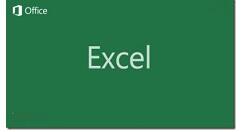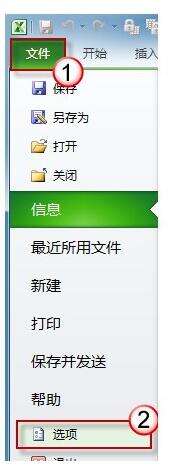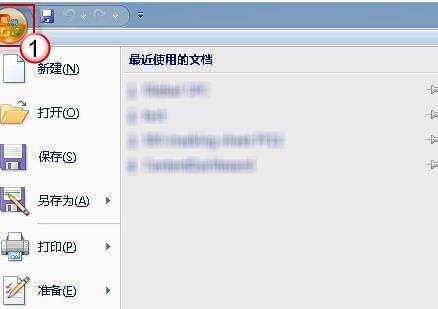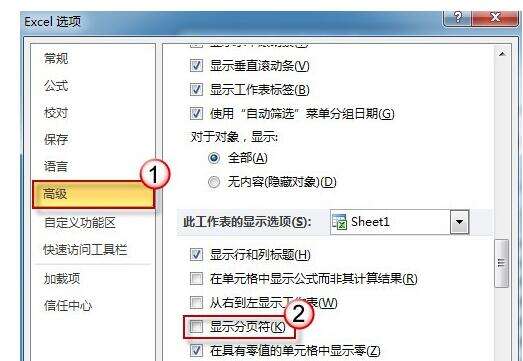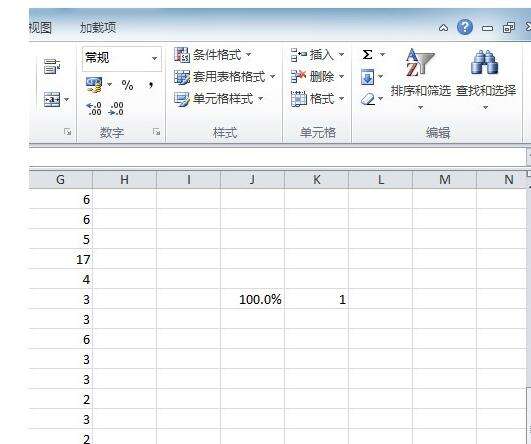Excel打印网格线进行删掉的操作步骤
办公教程导读
收集整理了【Excel打印网格线进行删掉的操作步骤】办公软件教程,小编现在分享给大家,供广大互联网技能从业者学习和参考。文章包含162字,纯文字阅读大概需要1分钟。
办公教程内容图文
Excel 2010 中,单击文件-选项。
Excel 2007 中,按下左上角 Office 按钮,然后单击Excel 选项。
在选项窗口左侧单击高级,从右侧窗口中找到显示分页符复选框,清除复选框前的勾选。
最后打印线就都消失了。
但这个方法只对当前工作表有效,若切换了工作表就得重新设置。
办公教程总结
以上是为您收集整理的【Excel打印网格线进行删掉的操作步骤】办公软件教程的全部内容,希望文章能够帮你了解办公软件教程Excel打印网格线进行删掉的操作步骤。
如果觉得办公软件教程内容还不错,欢迎将网站推荐给好友。